Transférer des données de l'iPhone, Android, iOS, ordinateur à n'importe où sans perte.
- Transférer des données d'une carte Micro SD vers un autre Android
- Comment transférer des photos d'un téléphone à un autre
- Comment transférer des photos de votre ancien téléphone LG vers un ordinateur
- Comment transférer des photos d'un vieux Samsung à un autre Samsung
- Transférer les contacts de Samsung sur iPhone
- Transférer des données de LG à Samsung
- Transférer des données de l'ancienne tablette vers la nouvelle
- Transférer des fichiers d'Android vers Android
- Transférer des photos iCloud vers Android
- Transférer des notes iPhone vers Android
- Transférer iTunes Music sur Android
Changer la sonnerie sur Android avec un guide sans problème
 posté par Lisa Ou / 08 déc.2023 09:00
posté par Lisa Ou / 08 déc.2023 09:00 Vous en avez assez des sonneries intégrées sur votre téléphone Android ? Si tel est le cas, il est sûrement temps de changer la sonnerie sur Android pour le mieux. Si vous ne le savez pas, sachez que des techniques créatives sont désormais disponibles pour personnaliser une sonnerie Android. De nombreux utilisateurs supportent les tonalités intégrées sur leurs appareils car elles sont limitées, mais ne serait-il pas formidable d'obtenir la sonnerie que vous souhaitez ?
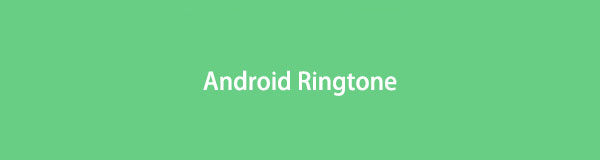
En plus d'être limitées, la plupart des sonneries disponibles sur un appareil Android ne sont généralement pas attrayantes, vous laissant coincé avec les quelques bonnes sonneries fournies sur l'appareil. Il est donc compréhensible que vous souhaitiez passer au niveau supérieur en recherchant des méthodes permettant de définir la sonnerie que vous aimez entendre chaque fois que vous recevez un appel sur votre téléphone ou appareil Android.
Dans cette optique, nous avons parcouru différentes pages du Web pour tester différentes manières de modifier de manière créative une sonnerie sur un Android. Mais avant cela, découvrez d'abord la bonne marche à suivre pour le changer. Ensuite, les techniques pour faire de votre chanson préférée votre sonnerie seront suivies dans les prochaines parties. Assurez-vous de lire attentivement pour mieux comprendre les parties.

Liste de guide
Partie 1. Comment changer la sonnerie sur Android
Si votre problème est que vous ne connaissez pas la démarche pour changer votre sonnerie sur votre Android, cette partie est faite pour vous. Peut-être que vous en avez seulement marre de la sonnerie par défaut mais que vous n'avez pas encore essayé les autres. Il vous suffit d'effectuer la procédure de modification dans les paramètres, ce qui ne prendra pas beaucoup de temps. Comme mentionné, Android et même d'autres appareils fournissent un ensemble de tonalités fournies avec l'appareil lorsque vous l'achetez. Par conséquent, si vous n'avez jamais modifié votre sonnerie, n'hésitez pas à parcourir les choix proposés et à la définir facilement comme sonnerie.
Notez la procédure simple ci-dessous pour déterminer comment changer votre sonnerie sur Android :
Étape 1Affichez l'écran de votre téléphone Android où se trouvent les applications. Ensuite, recherchez et appuyez sur le Paramètres application, puis choisissez Sons et vibrations dans la liste des options.
Étape 2Sur l'écran suivant, sélectionnez le Sonnerie et les sonneries intégrées seront affichées. Écoutez chacun et appuyez sur celui que vous préférez définir comme sonnerie. Ensuite, revenez à l'écran précédent et la tonalité choisie sera automatiquement définie comme sonnerie Android.
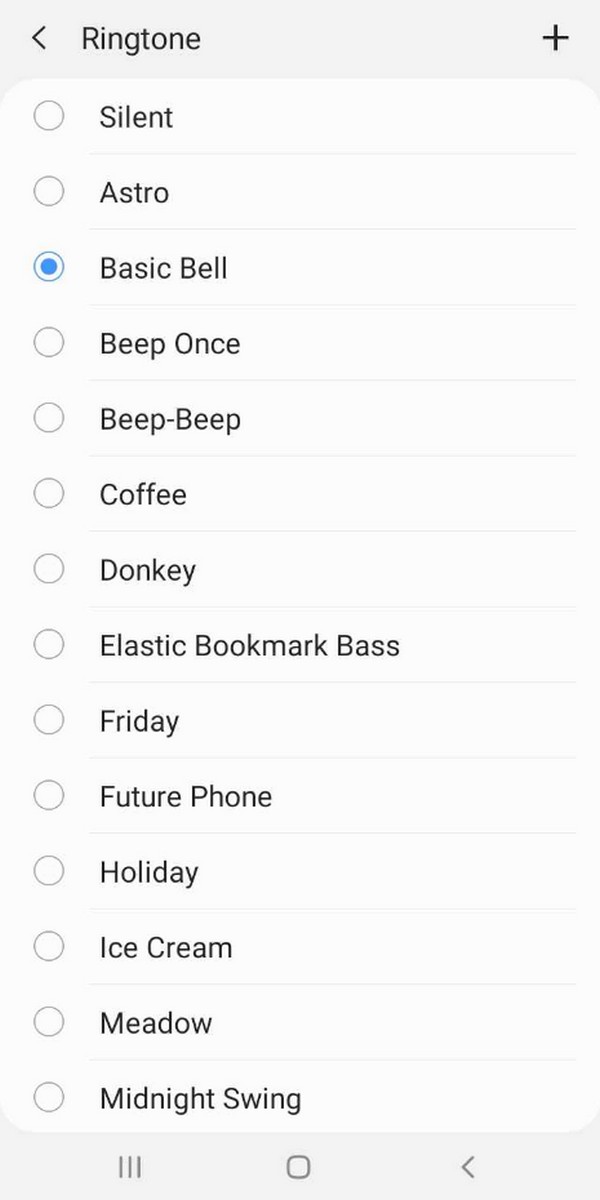
Partie 2. Comment faire d'une chanson une sonnerie sur Android
En attendant, vous avez peut-être une chanson que vous aimez tellement que vous souhaitez qu'elle soit définie comme sonnerie. Eh bien, soyez prêt à ce que votre souhait soit exaucé, car les méthodes ci-dessous contiennent les procédures pour faire d'une chanson votre sonnerie sur un appareil Android.
Option 1. Sur les paramètres
Les sonneries intégrées ne sont pas les seules que vous pouvez définir sur un Android. L'appareil vous permet également de définir la chanson que vous aimez comme sonnerie, et le processus ne s'éloigne pas de la partie précédente. Il vous suffit de choisir une option de sonnerie différente et l'appareil Android vous permettra de définir la chanson que vous préférez comme sonnerie. Ainsi, chaque fois que vous recevez un appel, la musique que vous avez choisie sera jouée depuis son intro jusqu'à la durée prise en charge par votre Android.
Suivez les étapes simples ci-dessous pour savoir comment faire d'une chanson votre sonnerie dans les paramètres Android :
Étape 1Accédez à votre Android Paramètres app et sélectionnez Sons et vibrations. Les sonneries intégrées s'afficheront, mais ignorez-les et choisissez l'icône plus en haut à droite.
Étape 2Les chansons stockées sur votre appareil seront présentées. À partir de là, sélectionnez la musique que vous souhaitez définir comme sonnerie. Ensuite, appuyez sur le OK et revenez aux écrans précédents pour le régler automatiquement.
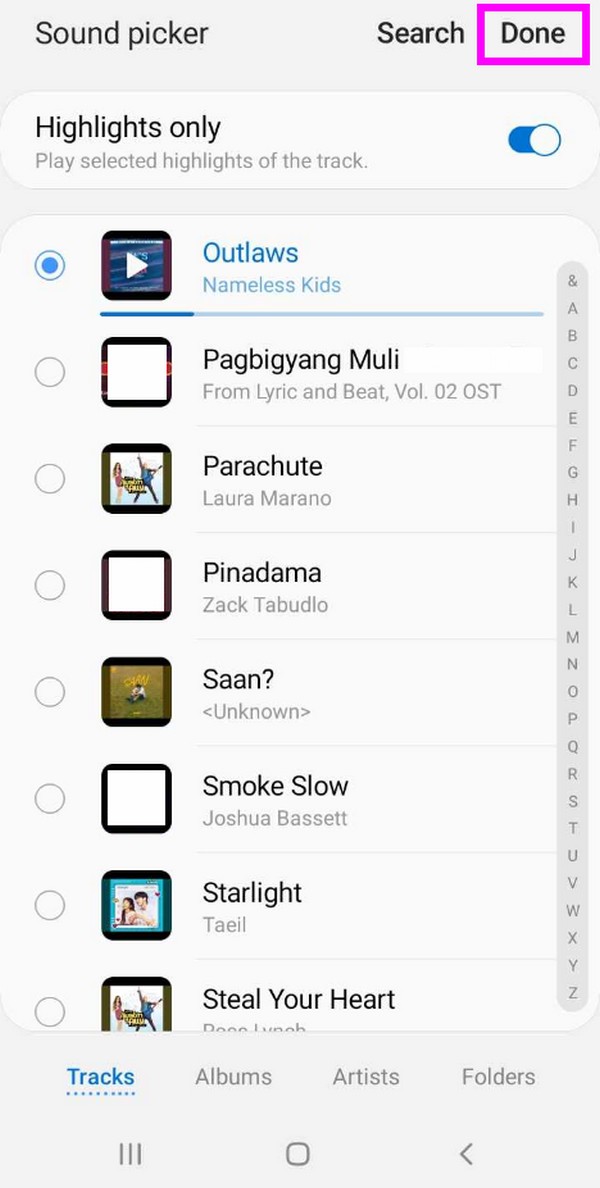
Définir votre chanson préférée comme sonnerie dans Paramètres est la technique la plus basique, ce qui constitue son principal avantage. Cependant, la sonnerie ne jouera l'intro que jusqu'à la durée prise en charge de la chanson. Par conséquent, vous ne pourrez pas choisir quelle partie définir comme sonnerie.
Option 2. Essayez FoneLab HyperTrans
Si vous souhaitez définir seulement une partie de la chanson comme sonnerie Android, voici FoneLab HyperTrans. Vous pourriez être confus puisque sa fonction principale est de transférer des fichiers, mais ne vous inquiétez pas. Cet outil dispose d'une fonctionnalité spécialisée pour les sonneries appelée Ringtone Maker. Vous pouvez couper la partie que vous souhaitez enregistrer comme sonnerie en important votre chanson préférée dans le programme. La fonctionnalité vous permet même d'obtenir de la musique depuis votre appareil ou votre PC, selon l'endroit où le fichier audio est stocké.
Transférer des données de l'iPhone, Android, iOS, ordinateur à n'importe où sans perte.
- Déplacez les fichiers entre iPhone, iPad, iPod touch et Android.
- Importez des fichiers d'iOS vers iOS ou d'Android vers Android.
- Déplacer des fichiers d'iPhone / iPad / iPod / Android vers un ordinateur.
- Enregistrer des fichiers d'un ordinateur à un iPhone / iPad / iPod / Android.
Autre que ça, FoneLab HyperTrans a des fonctions plus utiles dans le ToolBox section. Il comprend Sauvegarde des contacts, Restauration des contacts, et Convertisseur HEIC caractéristiques. Ainsi, vous pourrez profiter de toutes ces fonctions, y compris la fonction de transfert, en installant un seul programme. De plus, son interface fonctionne de manière fluide, ce qui rend le processus encore meilleur.
Comprenez le processus gérable ci-dessous pour comprendre comment faire d'une chanson une sonnerie sur Android avec FoneLab HyperTrans:
Étape 1Obtenez le fichier FoneLab HyperTrans en parcourant son site officiel et en cliquant sur Téléchargement gratuit. Lorsque le programme d'installation est enregistré dans le Télécharger dossier, ouvrez-le et configurez l’installation du programme. Lorsque vous êtes prêt, lancez-le pour l'exécuter sur votre ordinateur.
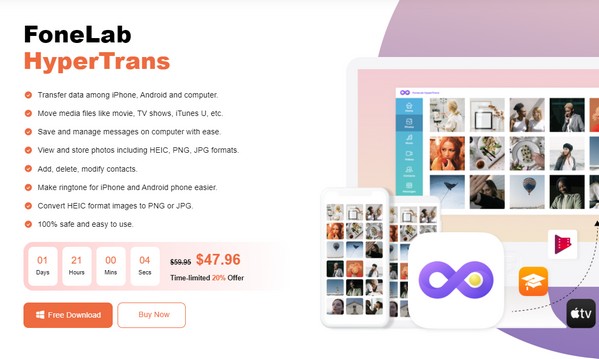
Étape 2Sur l'interface principale, sélectionnez ToolBox et passez immédiatement au Ringtone Maker fonctionnalité. Lorsque vous y êtes invité, importez la chanson que vous aimez dans l'interface depuis votre PC ou appareil. Reliez également votre Android avec un câble USB à l’ordinateur.
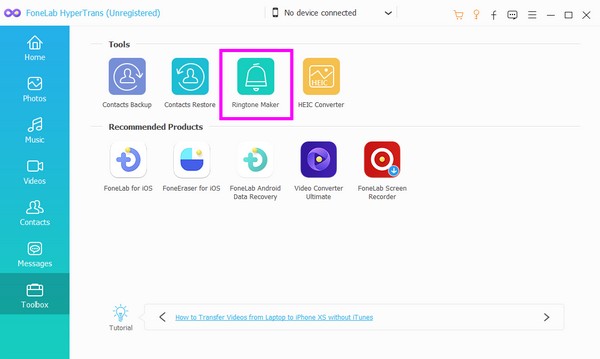
Étape 3Une fois l'interface du créateur de sonneries présentée, définissez les points de début et de fin de la partie que vous aimez dans la chanson. Après cela, vérifiez Ajouter à l'appareil Et cliquez sur le Enregistrer sur PC option. Ensuite, sélectionnez le dossier sur l'appareil Android connecté dans lequel vous souhaitez enregistrer la sonnerie. Puis clique Générer.
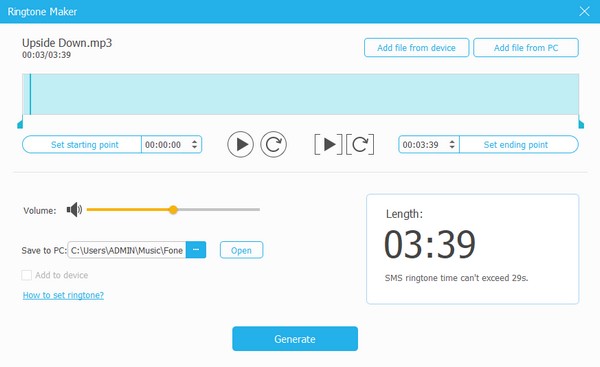
Étape 4Lorsque la sonnerie nouvellement créée est stockée sur votre Android, effectuez la procédure de l'option 1 ci-dessus pour la définir comme sonnerie Android.
Transférer des données de l'iPhone, Android, iOS, ordinateur à n'importe où sans perte.
- Déplacez les fichiers entre iPhone, iPad, iPod touch et Android.
- Importez des fichiers d'iOS vers iOS ou d'Android vers Android.
- Déplacer des fichiers d'iPhone / iPad / iPod / Android vers un ordinateur.
- Enregistrer des fichiers d'un ordinateur à un iPhone / iPad / iPod / Android.
Option 3. Utiliser un programme en ligne
Pendant ce temps, un programme en ligne, comme Media.io Ringtone Maker Online, est également efficace pour définir une sonnerie pour votre chanson préférée. Vous pouvez y accéder rapidement en ligne, et une fois que vous aurez téléchargé la chanson sur son site, l'outil en ligne vous permettra de découper la partie que vous souhaitez définir comme sonnerie. Cependant, le processus peut être interrompu en raison d’une mauvaise connexion puisque cette méthode repose sur Internet. Par conséquent, assurez-vous que votre connexion est stable.
Suivez les instructions conviviales ci-dessous pour savoir comment créer une sonnerie sur Android à l'aide de Media.io Ringtone Maker Online :
Étape 1Ouvrez la page officielle Media.io Ringtone Maker Online sur votre appareil Android, puis cliquez sur Créer une sonnerie gratuite. Ensuite, sélectionnez le Choisissez Fichiers pour importer la chanson dans la page du créateur de sonneries.
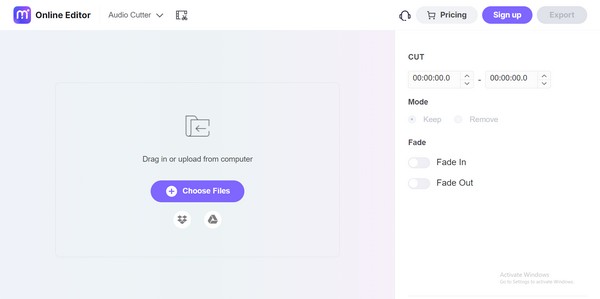
Étape 2Une fois téléchargée, coupez la chanson en conséquence, et une fois terminé, cliquez sur Exportations. Ensuite, téléchargez la sonnerie exportée sur votre Android, puis passez à la procédure Option 1 pour la définir comme sonnerie.
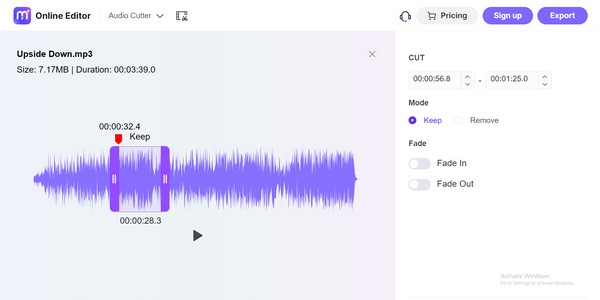
Partie 3. FAQ sur la sonnerie Android
1. Puis-je télécharger des sonneries gratuites ?
Oui, vous pouvez. Certaines pages en ligne proposent des sonneries gratuites, alors explorez-les pour trouver celle que vous aimez et enregistrez-la sur votre appareil Android.
2. Les sonneries Zedge sont-elles légitimes ?
Bien qu'il n'y ait aucune preuve qu'ils étaient dangereux, Zedge a été identifié comme dangereux en raison de bugs, comme l'ont mentionné les développeurs.
Merci d'être resté pendant que nous discutions des sonneries Android dans cet article. Pour plus de directives et d’informations, visitez FoneLab HyperTrans et explorez son site gratuitement.
Transférer des données de l'iPhone, Android, iOS, ordinateur à n'importe où sans perte.
- Déplacez les fichiers entre iPhone, iPad, iPod touch et Android.
- Importez des fichiers d'iOS vers iOS ou d'Android vers Android.
- Déplacer des fichiers d'iPhone / iPad / iPod / Android vers un ordinateur.
- Enregistrer des fichiers d'un ordinateur à un iPhone / iPad / iPod / Android.
